Windows-wachtwoordherstel is een noodzakelijke vaardigheid en is handig in verschillende situaties. Wanneer u uw Windows-wachtwoord hebt vergeten, hebt u geen toegang meer tot uw computer of bestand. Volgens Microsoft zijn er iets dat je kunt doen als je je Windows-wachtwoord bent vergeten. Als uw pc zich in een domein bevindt, kan de systeembeheerder het wachtwoord rechtstreeks opnieuw instellen. Met Windows 8 kunnen mensen Microsoft-accounts gebruiken om in te loggen op pc's. In dergelijke gevallen kunt u het Windows-wachtwoord online opnieuw instellen. En als u een lokaal account gebruikt, raden we u aan het beste Windows-wachtwoordherstelprogramma uit te proberen. Hoe dan ook, we zullen gidsen delen om u te helpen Windows-wachtwoordherstel hieronder uit te voeren.
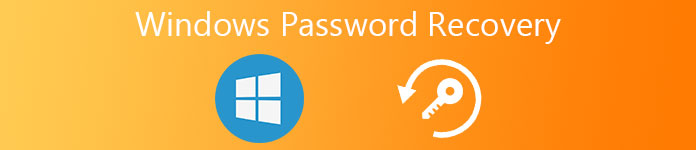
- Situatie 1: als uw pc zich in een domein bevindt, kan uw systeembeheerder uw wachtwoord opnieuw instellen
- Situatie 2: een Microsoft-account gebruiken om uw wachtwoord opnieuw in te stellen
- Situatie 3: Lokaal accountherstel met het beste gratis Windows-wachtwoordherstelprogramma
situatie 1. Als uw pc zich in een domein bevindt, kan uw systeembeheerder uw wachtwoord opnieuw instellen
Het Windows-domein is een soort computernetwerk. Alle gebruikersaccounts worden geregistreerd en beheerd door de systeembeheerder. En natuurlijk heeft de beheerder de mogelijkheid om Windows-wachtwoordherstel uit te voeren.
Stap voor 1. Open het "Start" -menu op Windows-pc en ga naar "Configuratiescherm"> "Gebruikersaccounts" en klik op "Gebruikersaccounts beheren".
Stap voor 2. Wanneer u wordt gevraagd om het beheerderswachtwoord in te voeren, typt u dit in het vak en bevestigt u het.
Stap voor 3. Ga vervolgens naar het tabblad "Gebruikers" en selecteer uw gebruikersaccount onder "Gebruikers voor deze computer".
Stap voor 4. Voer een nieuw wachtwoord in, voer het opnieuw in en klik op "OK" om het Windows-wachtwoordherstel te voltooien.
situatie 2. Een Microsoft-account gebruiken om uw wachtwoord opnieuw in te stellen
Hoewel Windows 8 wordt geloofd als de slechtste update van Microsoft, zijn er enkele geweldige verbeteringen, zoals Windows-wachtwoordherstel met behulp van een Microsoft-account.
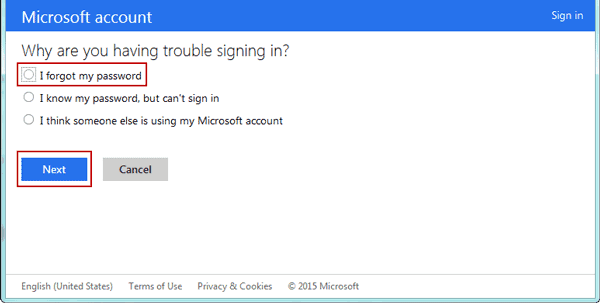
Stap voor 1. Ga naar account.live.com/password/reset in uw browser, klik op de optie "Ik ben mijn wachtwoord vergeten" en klik op "Volgende" om naar de volgende pagina te gaan.
Stap voor 2. Typ het e-mailadres dat je hebt gebruikt om je Microsoft-account te registreren in het vak, vul de captcha-code in en klik op "Volgende" om naar de volgende stap te gaan.
Stap voor 3. Hier ziet u twee kanalen om verificatiecode, herstel-e-mail en telefoonnummer te ontvangen. Als u de eerste selecteert, ontvangt u een e-mail van Microsoft met uw verificatiecode. De laatste stuurt de code via een sms-bericht. Klik na selectie op de knop "Code verzenden".
Stap voor 4. Voer vervolgens de code die je hebt gekregen in het juiste vak in en klik op "Volgende" om naar de pagina voor het opnieuw instellen van het wachtwoord te gaan. Hier kunt u een nieuw wachtwoord instellen en vervolgens normaal inloggen op uw Windows-pc.
situatie 3. Lokaal accountherstel met het beste gratis Windows-wachtwoordherstelprogramma
Hoewel Microsoft meerdere methoden heeft ontwikkeld om Windows-wachtwoordherstel uit te voeren, is dit nooit een gemakkelijke taak. En gewone mensen kunnen zich gefrustreerd voelen als ze gecompliceerde workflows tegenkomen. Is er een manier om het Windows-wachtwoord eenvoudig opnieuw in te stellen? Tipard Windows Password Reset is misschien het antwoord dat u zoekt. De belangrijkste kenmerken zijn:
1. Het is in staat om een opstartbaar dvd- of USB-station voor Windows-wachtwoordherstel gratis te maken.
2. U kunt met een paar stappen herstellen, een lokaal account resetten of een nieuw account toevoegen.
3. Dit programma ondersteunt Windows 10 / 8 / 8.1 / 7 en eerder.
4. Hoewel het freeware is, kunnen gebruikers genieten van een hoger niveau van beveiliging zonder advertenties, malware of spyware.
5. Wat nog belangrijker is, het zou de huidige gegevens op uw Windows-pc zonder schade kunnen beschermen.
Kortom, dit gratis Windows-wachtwoordherstelprogramma kan het proces van het opnieuw instellen van het Windows-wachtwoord vereenvoudigen. Bovendien vraagt het geen internetverbinding.
Hoe een opstartbare schijf te maken
Stap voor 1. Download en installeer de nieuwste versie van het beste gratis Windows-wachtwoordherstelprogramma op een toegankelijke computer. Plaats een lege dvd in het dvd-station.
Stap voor 2. Start het programma en ga naar het gedeelte "Create Password Reset CD / DVD". Pak het dvd-station uit het vervolgkeuzemenu en klik op de knop "Cd / dvd branden".
Stap voor 3. Wacht tot het programma je vertelt dat de opstartbare dvd klaar is. U kunt het van de computer verwijderen.
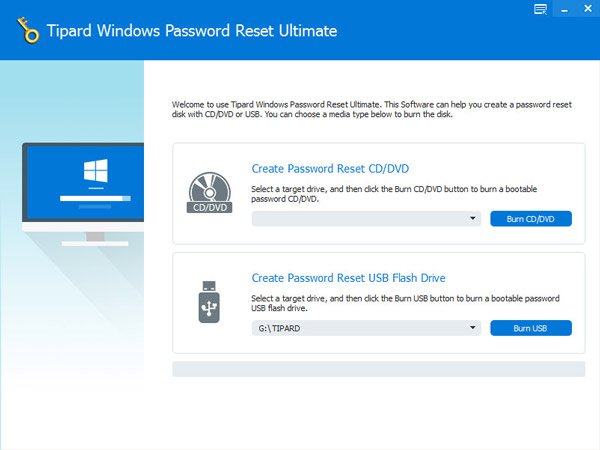
Hoe een opstartbare USB-drive te maken
Stap voor 1. Sluit ook een geformatteerde USB-flash aan op de computer en start het programma.
Stap voor 2. Selecteer uw USB-naam in de vervolgkeuzelijst onder "Create Password Reset USB Flash Drive". Druk vervolgens op de knop "USB branden" om een opstartbare USB-drive te maken.
Stap voor 3. Wacht tot het proces is voltooid, je kunt USB-flitser loskoppelen.
Opmerking: volgens onze tests zijn zowel de opstartbare dvd als de USB-schijf die door dit programma is gemaakt, een effectieve manier om het Windows-wachtwoord opnieuw in te stellen. Als u de voorkeur geeft aan een opstartbare dvd, kunt u de oude handleiding volgen. En voor de computers zonder dvd-stations is opstart-USB een betere keuze. U kunt een beslissing nemen op basis van uw situatie.
Hoe Windows-wachtwoord eenvoudig opnieuw in te stellen
Wanneer u het lokale accountwachtwoord bent vergeten of hebt opgeschort dat uw account is gehackt, is uw opstartbare schijf of USB-flash beschikbaar om het wachtwoord opnieuw in te stellen of een nieuwe gebruiker toe te voegen in de pre-installatieomgeving.
Stap voor 1. Plaats uw opstartbare dvd in uw computer of sluit het opstartbare USB-station aan op uw pc. Start vervolgens uw computer opnieuw op.
Stap voor 2. Voordat u zich aanmeldt bij het Windows-besturingssysteem, wordt het Windows-wachtwoordbeheerscherm automatisch weergegeven. Selecteer uw account in de lijst en klik op de knop "Wachtwoord opnieuw instellen".
Tip: Als u een nieuw account wilt aanmaken, kunt u op de knop "Gebruiker toevoegen" klikken en deze direct instellen.
Stap voor 3. Voer vervolgens uw nieuwe wachtwoord in en voer het opnieuw in. Zodra u op de knop "OK" klikt, wordt uw Windows-wachtwoord onmiddellijk gewijzigd. Start ten slotte uw Windows-pc opnieuw op en log zoals gewoonlijk in met uw nieuwe wachtwoord.
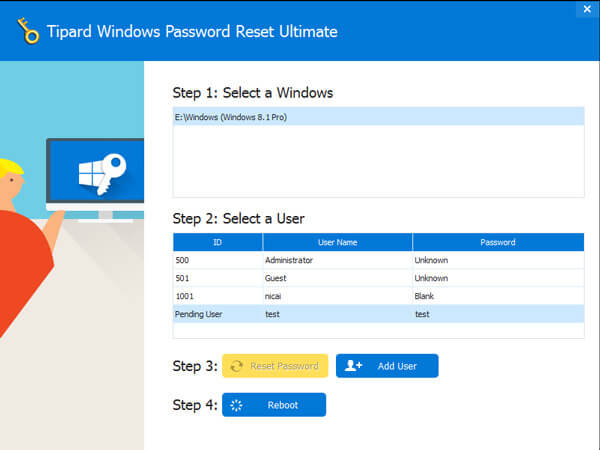
Conclusie
In deze zelfstudie hebben we het gehad over het Windows-wachtwoordherstel in verschillende situaties. Allereerst, als uw Windows-pc zich in een domein bevindt en u een gebruikersaccount hebt, kunt u systeembeheerder vragen om uw wachtwoord eenvoudig opnieuw in te stellen in het Configuratiescherm. Of als u Windows 8 / 8.1 / 10 gebruikt, is een Microsoft-account een andere optie om uw Windows-wachtwoord te herstellen. Hoe dan ook, u kunt onze gidsen volgen om een dergelijke taak te bereiken. Aan de andere kant bent u mogelijk op zoek naar een eenvoudigere manier om het Windows-wachtwoord opnieuw in te stellen. Daarom hebben we een van de beste gratis Windows-wachtwoordherstelprogramma's, Tipard Windows Password Reset, geïntroduceerd. Hoewel het gratis is, betekent dit niet dat Windows Password Reset geen krachtige functies kan bieden. En als u dit programma probeert, zult u verrast zijn dat het zo eenvoudig en effectief is.




